圖案填充區域內的封閉區被稱為孤島。在填充區域內有如文字、公示以及孤立的封閉圖形等特殊對象時,可以利用孤島對象斷開填充,避免在填充圖案時覆蓋一些重要的文本注釋或標記。
用戶可以通過單擊【繪圖】面板中的【漸變色】工具按鈕,系統便自動彈出【圖案填充創建】選項卡,在【選項】下來列表中選擇【孤島檢測】有【普通孤島檢測】、【外部孤島檢測】和【忽略孤島檢測】這三種填充樣式進行孤島填充。
-普通:【普通孤島檢測】是默認的填充樣式,這種樣式將從外部邊界向內填充。如果填充過程中遇到內部邊界,填充將關閉,直至遇到另一個邊界為止。
-外部:【外部孤島檢測】也是從外部邊界向內填充,并在下一個邊界處停止。
-忽略:【忽略孤島檢測】將忽略內部邊界,填充整個閉合區域。
三種孤島填充選線效果參考下圖。

實例:孤島填充
1.我們打開中望CAD和我們的素材文件。
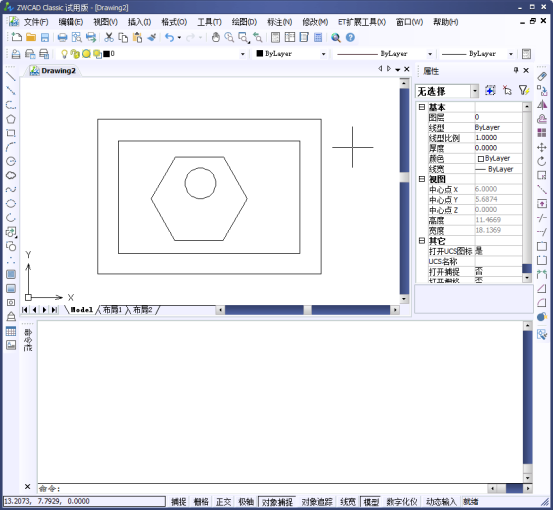
2.我們單擊左側的繪圖面板中的【圖案填充】按鈕,彈出我們的【圖案填充創建】選項卡,參考下圖。

3.在【圖案填充創建】選項卡中,選擇【圖案】選擇面板下拉的【ANSI33】圖案,并將其比例設置為10。
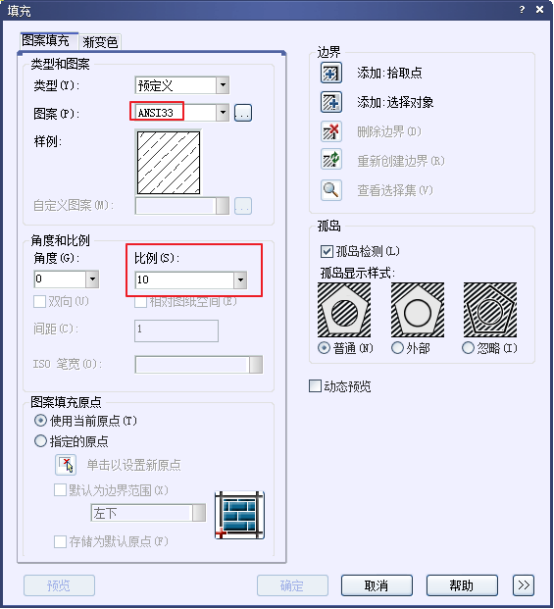
4.然后我們點擊【拾取點】,然后選擇我們的素材文件的外圍。
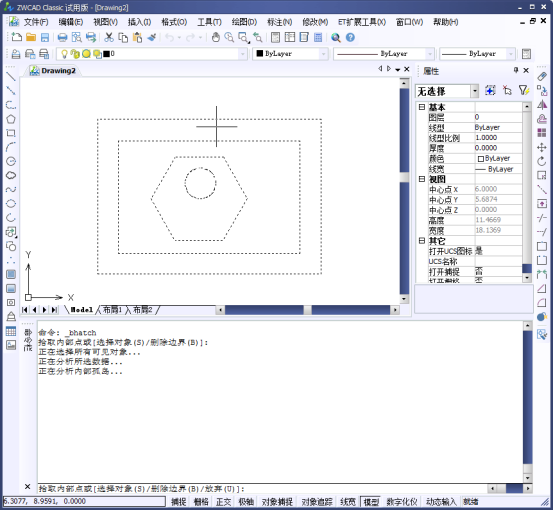
5.選中后,我們的圖形變成虛線之后,我們就可以按回車鍵,就可以再彈出我們的設置對話框,我們選擇【普通孤島檢測】
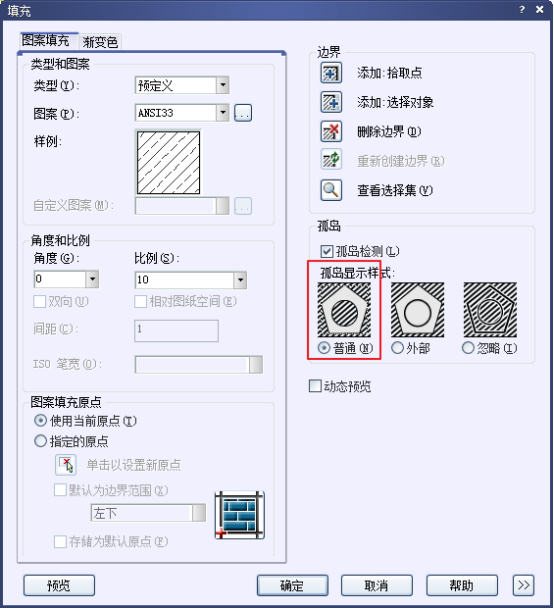
6.然后我們看看普通孤島檢測設置出的圖形。
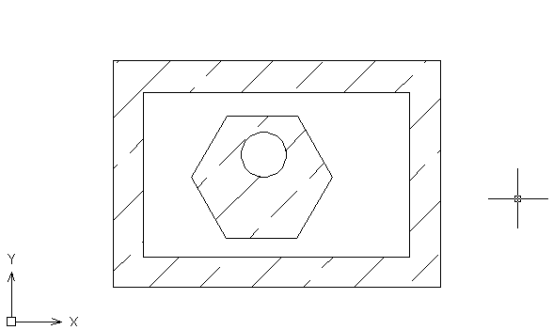
7.我們再看看選擇【外部孤島檢測】,看下圖的顯示。
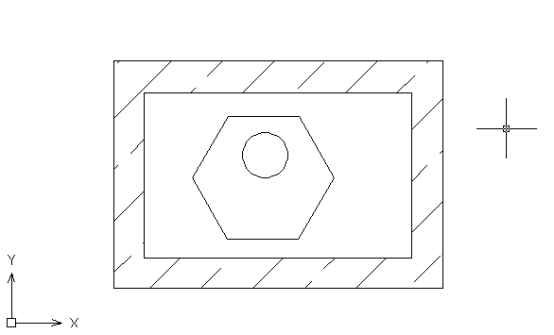
8.我們再看看選擇【忽略孤島檢測】,看下圖的顯示。
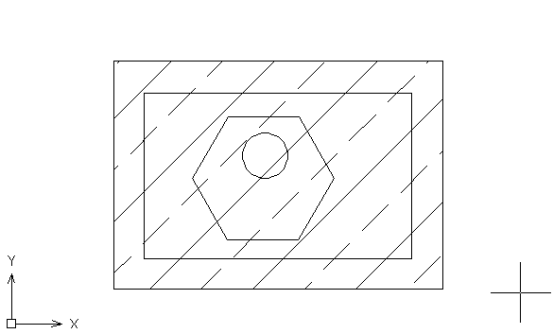
以上,我們可以看到不同的孤島填充是不同的顯示。
推薦閱讀:CAD定義圖案填充
推薦閱讀:CAD圖案填充類型